CÓMO
Conservar Id. globales al utilizar la herramienta Incorporar en ArcGIS Pro
Descripción
En ArcGIS Pro, la herramienta Incorporar permite a los usuarios agregar nuevas entidades u otros datos de varios datasets a un dataset existente. Al seleccionar la opción Conservar Id. globales en el panel Anexar con datos de una geodatabase de archivos, la herramienta falla debido a una limitación conocida. Para obtener más información, consulte BUG-000136371.
Este artículo ofrece algunas alternativas para conservar los Id. globales al usar la herramienta Incorporar en ArcGIS Pro.
Solución o solución alternativa
Copiar datos de la geodatabase de archivos en la geodatabase corporativa
Note: An enterprise geodatabase is required before copying the data from the file geodatabase to the enterprise geodatabase. Refer to ArcGIS Pro: Create Enterprise Geodatabase (Data Management) and ArcGIS Pro: Enable Enterprise Geodatabase (Data Management) for information.
En ArcGIS Pro, en el panel Catálogo, haga clic con el botón derecho en el elemento deseado para copiarlo y pegarlo en la geodatabase corporativa antes de usar la herramienta Incorporar.
Crear nuevos campos GUID
Note: All features are required to be added to the map before performing the workflow. Alternatively, repeat Steps 2 to 3 and 5 to 11 for every new feature added to the map.
- En ArcGIS Pro, abra la tabla de atributos del dataset de entrada y haga clic en el icono Agregar campo para agregar un nuevo campo GUID.
- Haga clic con el botón derecho en el nuevo campo GUID y haga clic en Calcular campo.
- En la ventana Calcular campo, seleccione el GlobalID original. Haga clic en Aplicar > Aceptar.
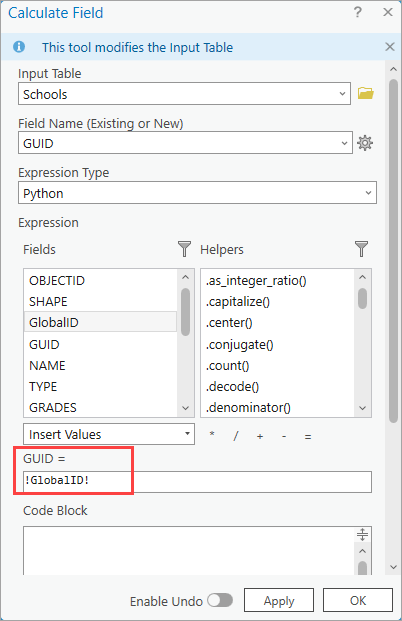
- Repita los pasos del 1 al 3 en la tabla de atributos del dataset de destino.
- En el panel Contenido, haga clic con el botón derecho en el dataset objetivo y haga clic en Datos > Exportar entidades. En este ejemplo, Schools es el dataset objetivo.
- Edite el parámetro Clase de entidad de salida y expanda Campos para eliminar el campo GlobalID original en Mapa de campo. Haga clic en Aceptar.
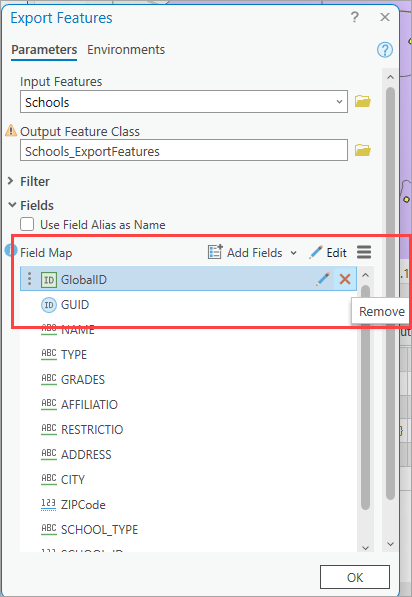
- En el panel Geoprocesamiento, busque y seleccione Agregar índice de atributos (Herramientas de administración de datos) para agregar un índice de atributos al campo GUID de la clase de entidad recién exportada del paso 6.
- En el panel Geoprocesamiento, busque y seleccione Incorporar (Herramientas de administración de datos).
- Seleccione el dataset de entrada original para Datasets de entrada y la clase de entidad exportada para Dataset objetivo. En este ejemplo, se seleccionan PreSchools y Schools_ExportFeatures.
- Seleccione la opción Utilizar el mapa de campo para conciliar las diferencias de campo en Tipo de coincidencia de campos y edite el parámetro Mapa de campo si es necesario. En este ejemplo, se establece el campo GUID.
- Haga clic en la pestaña Entornos y active Conservar ID globales. Haga clic en Ejecutar.
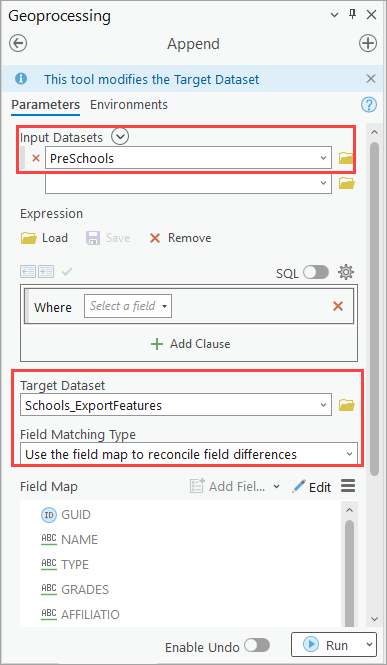
Id. de artículo: 000028238
Obtener ayuda de expertos en ArcGIS
Empieza a chatear ahora

